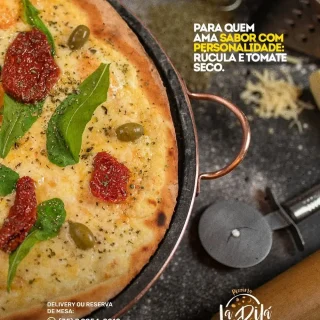WhatsApp permite recuperar mensagens apagadas; veja como usar


Por padrão, o WhatsApp sempre faz um backup das mensagens, seja localmente ou na nuvem. O procedimento, portanto, faz com que suas conversas de algum backup antigo sejam recuperadas. É importante notar que você pode ficar sem as mensagens recentes, mas pode valer a pena se perdeu muita coisa.

Antes de começar, é importante ter certeza que você tem um backup do WhatsApp ativo. Se não tiver, não será possível recuperar suas mensagens. Além disso, não se deve apertar em fazer backup antes de restaurar, caso contrário o WhatsApp irá recuperar o backup que você acabou de criar. Ou seja, não terá as mensagens apagadas que deseja.
Como recuperar mensagens apagadas do WhatsApp no Android
No Android, são duas principais opções de restauração: restaurar um backup no Google Drive ou fazer isso localmente. Veja abaixo como funciona cada processo.
Como recuperar mensagens apagadas com o backup do Google Drive
Não é possível restaurar o backup do Google Drive de forma automática. Por isso, vamos induzir a recuperação das conversas:
- Vá em “Aplicativos” no seu celular
Toque no botão de “Configurações”, que fica na barra de notificações do smartphone, e depois selecione “Aplicativos”;
- Acesse o WhatsApp
Role a tela ou use a lupa para encontrar o WhatsApp; - Limpe os dados de armazenamento do aplicativo
Toque em “Armazenamento” e, em seguida, em “Limpar dados”. Clique em “Ok” para confirmar a ação;
- Entre na sua conta do WhatsApp novamente
Abra o WhatsApp e toque em “Concordar e continuar”; depois, insira seu número de telefone e clique em “Avançar”. Atenção: é importante que esse número seja o mesmo do backup feito; - Restaure o seu backup
Clique em “Restaurar” para recuperar o histórico de mensagens salvas — se o WhatsApp demorar muito para encontrar um backup, feche o aplicativo e abria novamente para tentar de novo.
Como recuperar mensagens apagadas no Android com o backup local
Caso a solução anterior não dê certo e você perceba que o backup local pode ter as informações que precisa, vale tentar restaurá-lo. Principalmente porque o WhatsApp salva até 7 versões de backup no telefone, e envia a mais recente para o Google Drive. Os backups locais ficam salvos em /WhatsApp/Databases.
No entanto, antes de tudo, é importante saber que o WhatsApp sempre prefere o backup do Google Drive na hora de restaurar. Por isso, você precisará deletá-lo (não se preocupe, o aplicativo sempre faz backup local também). Agora, basta seguir os passos abaixo para excluir o backup do Google Drive, para o WhatsApp usar os arquivos locais:
- Acesse a área de armazenamento do Google Drive
Entre em drive.google.com em um computador e clique em “Armazenamento”, no canto esquerdo da tela;
- Acesse a área de backups
Selecione “Backups”, na parte superior do Google Drive;
- Exclua o backup da nuvem
Clique no backup referente ao seu número de telefone e selecione “Excluir backup”;
- Vá em “Databases”
Abra o gerenciador de arquivos do seu celular, pesquise por “WhatsApp” e clique na pasta correspondente. Depois, toque em “Databases”;
- Localize o backup desejado
Procure pelo arquivo de deseja de acordo com a data em que o backup foi feito. Ao achá-lo, renomeie o documento de “msgstore-AAAA-MM-DD.1.db.crypt15” para “msgstore.db.crypt15” — o WhatsApp alerta que backups mais antigos podem ter sido criados com um protocolo diferente, como crypt9, crypt10 ou crypt12. Apesar disso, o processo continua o mesmo.
- Recupere as mensagens desejadas
Exclua e instale novamente o WhatsApp. Após abrir o aplicativo, insira seu número telefone e restaure o backup encontrado.
Como recuperar mensagens apagadas do WhatsApp no iPhone
No iPhone, só é possível restaurar o backup a partir do iCloud, já que o WhatsApp não trabalha com backup local modificável no iOS. Antes de ir para o passo a passo, é bom ver primeiro se há um backup automático ativo no seu iCloud. Para fazer isso, vá em Ajustes do WhatsApp > Conversas > Backup de Conversas.
Nesta seção, você pode confirmar se há um backup sendo feito das suas conversas — caso não haja, não será possível restaurá-lo, mas você ainda pode ativar o backup para ocorrências futuras. De qualquer forma, também é importante conferir quando o último backup for feito, para se certificar de que ele terá as mensagens que você quer recuperar. Com isso em mente, siga as instruções abaixo:
- Reinstale WhatsApp novamente
Delete o aplicativo de mensagens do seu celular e baixe novamente; - Entre na sua conta do WhatsApp
Insira o número de telefone e toque em “Avançar” para ir para a próxima tela; - Recupere as mensagens apagadas
Selecione “Restaurar” após o WhatsApp detectar que há um backup salvo no iCloud.
Dica: exporte suas conversas
O WhatsApp também recomenda que você exporte periodicamente suas conversas importantes para você ter cópias delas fora do aplicativo. Assim, elas ficam imunes a deslizes acidentais.
O WhatsApp não oferece um recurso nativo para isso, mas você pode ver as mensagens apagadas usando outros aplicativos, como o Notification History Log.
O backup automático pode ter sido ativado só depois das mensagens apagadas ou foi feita a restauração de uma versão errada. No último caso, se você tem Android, tente recuperar outra cópia de segurança. Já se o backup realmente não estava ativo e estiver usando um iPhone não será possível restaurar as mensagens apagadas.
Fonte: TecnoBlog